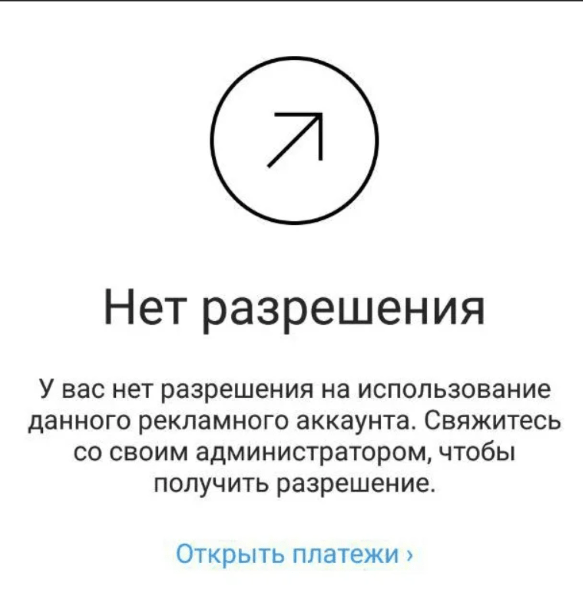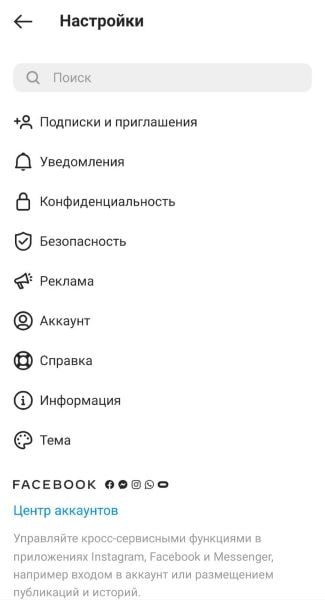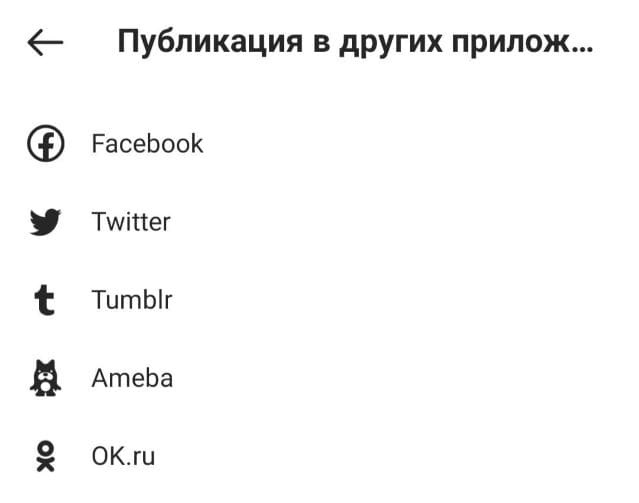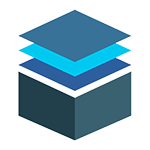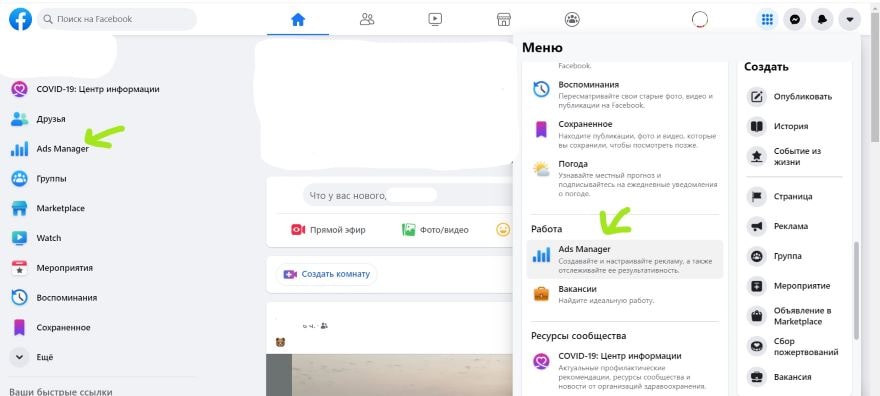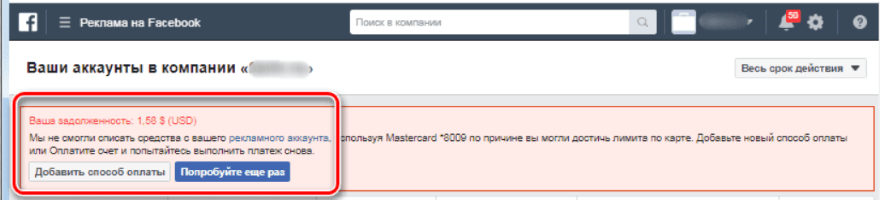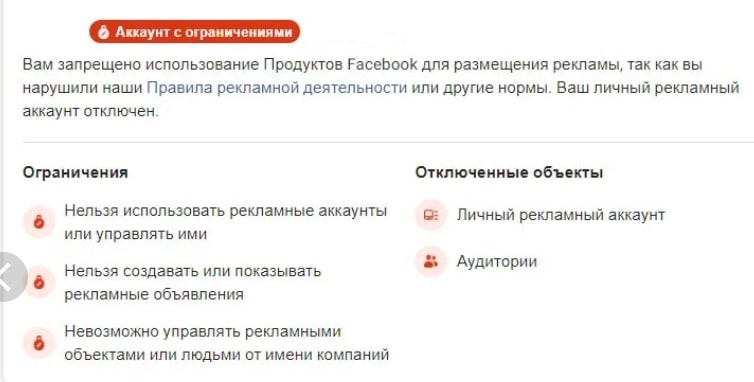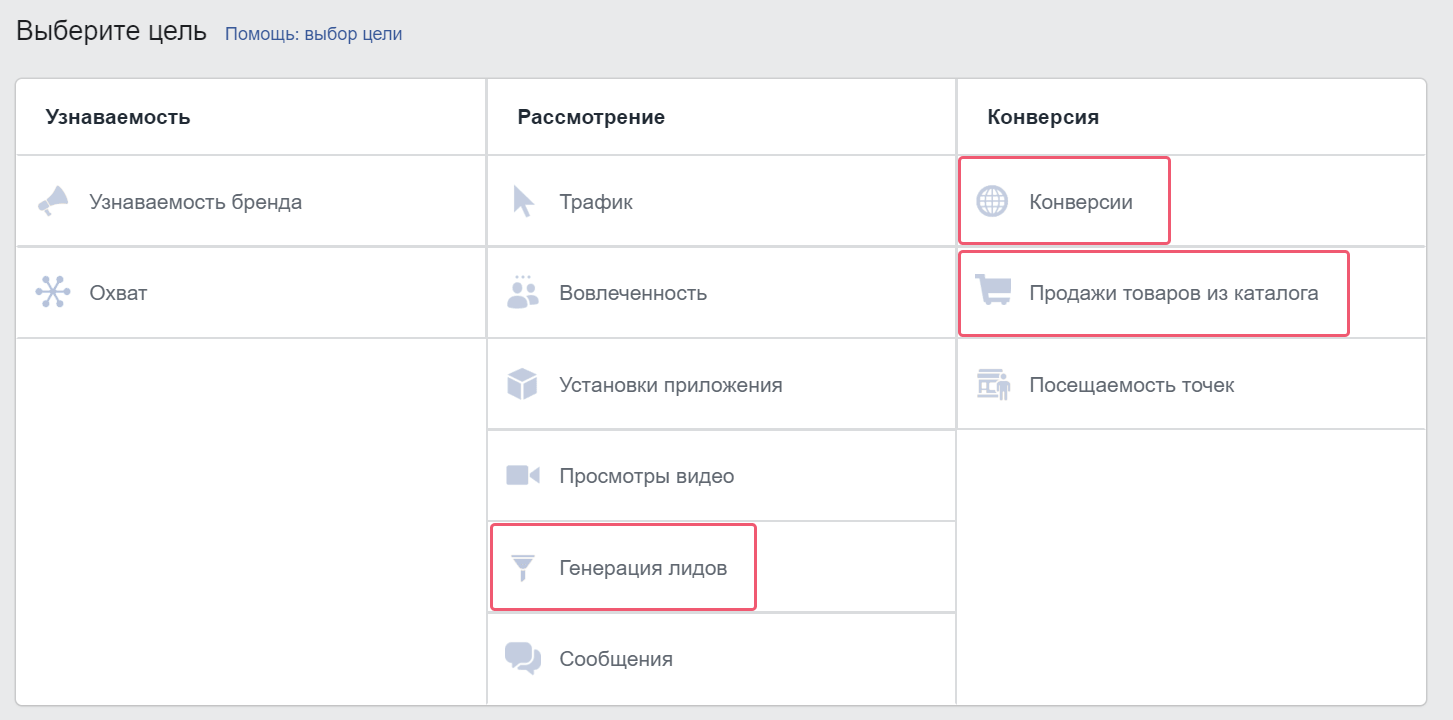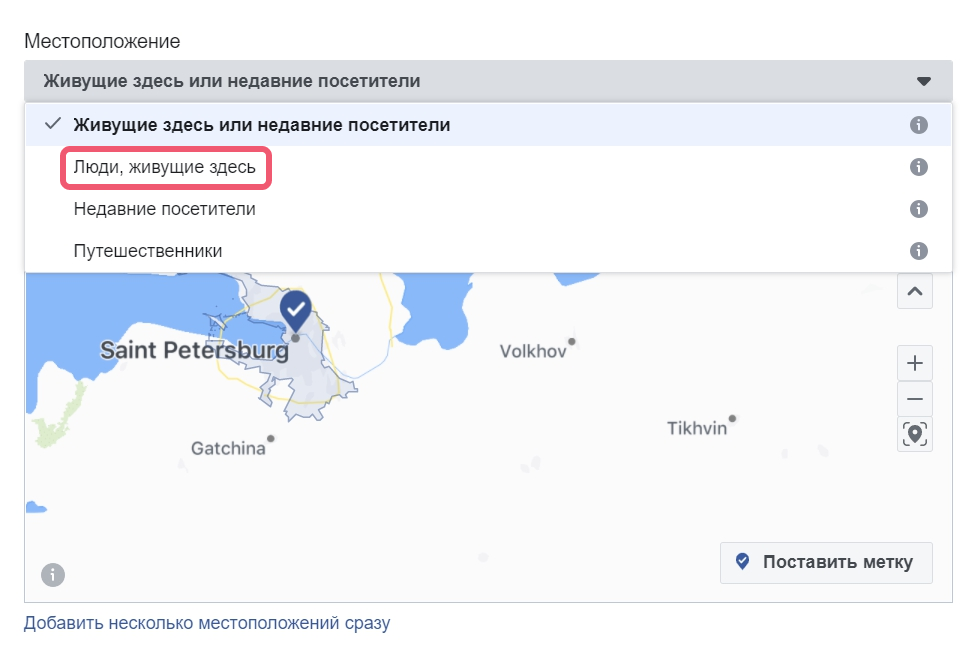Что значит рекламный аккаунт не найден в инстаграм
Почему не работает продвижение в Instagram
В Instagram можно легко рекламировать свои публикации, запустив процесс за несколько кликов. Но что делать, если продвигать пост не получается? Рассмотрим самые частые проблемы.
Нет кнопки «Продвижение» или «Рекламные инструменты»
Услуги по продвижению постов и сторис Инстаграм предоставляет только профессиональным аккаунтам. Если под аватаром и описанием профиля у вас есть только кнопка «Редактировать профиль», то у вас статус личной страницы и рекламные функции недоступны.
Включить профессиональный профиль вы можете за несколько минут. Для этого нажмите на три горизонтальные полоски в верхнем правом углу в приложении и выберите «Настройки».
Далее нажмите «Аккаунт» и в самом конце списка выберите «Переключиться на профессиональный аккаунт».
Кнопка есть, но реклама не запускается
Для публикации рекламы обязательно должна быть привязка профиля к странице на Facebook. Проверить, подключена ли социальная сеть, довольно просто. Зайдите в «Аккаунт» в Настройках Инстаграм и нажмите «Публикация в других приложениях». Если социальная сеть подключена, она подсветится синим.
Внимание: Для рекламы вам нужен не личный профиль, а бизнес-страница на Facebook. Вы сможете создать ее на сайте.
Дарим скидку
Если страницы связаны, но сделать рекламный пост все равно не получается, проверьте, являетесь ли вы администратором страницы на Фэйсбуке.
«У вас нет разрешения на использование данного рекламного аккаунта. Свяжитесь со своим администратором, чтобы получить разрешение»
Если вы завели профиль и связали его с Facebook, а в Инстаграм появляется ошибка с данным текстом, нужно проверить следующую информацию:
1. Посмотрите, есть ли у вас задолженности в Ads Manager. Зайдите на профиль Facebook и откройте меню в верхнем правом углу. Так вы перейдете в Ads Manager.
Если у вас есть долг в рекламном кабинете, сверху появится сумма и кнопка оплатить. Вы можете сделать списание средств с той же карты, которая изначально была привязана к кабинету. Или же выбрать «Другой способ оплаты». После этого функции должны разблокироваться.
2. Проверьте, выскакивает ли в Ads Manager окно, в котором написано о нарушениях в публикации. В этом случае вы можете связаться с тех. поддержкой Facebook. Или попробовать такой алгоритм действий:
• Перевести страницу с профессиональной на личную.
• Создать другой профиль на Facebook.
• Снова сделать страницу в Instagram профессиональной.
• Связать два аккаунта.
• Подключить к новой странице Facebook другую банковскую карту.
Такой алгоритм лучше использовать в тех случаях, если вы не знаете точной причины блокировки и не можете тратить время на долгую переписку с технической поддержкой социальных сетей. Но учитывайте, что это крайняя мера. За создание копии бизнес-страницы Facebook может отправить вас в блок, поэтому этого метода лучше избегать.
Попробуйте сервис SmmBox бесплатно
Стоит статус «Продвигается», но ничего не происходит
Если ваша публикация рекламируется в Инстаграм, но нет никакой активности, возможен системный сбой. В этом случае нужно переустановить приложение Инстаграм на смартфоне.
Быстрые вопросы и ответы
1. Как включить продвижение поста в Instagram?
Переключитесь на профессиональный профиль. Проверьте, связан ли аккаунт Инстаграм с бизнес-страницей Facebook, а также наличие денег на счету рекламного кабинета. Нажмите на кнопку «Продвигать публикацию» в нижней части поста и следуйте инструкциям.
2. Почему продвижение не работает?
Возможно несколько причин. Самые распространенные из них – отключен профессиональный аккаунт, есть задолженность на счету или произошла блокировка за нарушение правил.
3. Что делать, если кабинет Facebook заблокировали?
Свяжитесь с тех. поддержкой социальной сети и следуйте их указаниям.
4. Я запустил рекламу, но Инстаграм ее не пропустил.
На электронную почту, к которой привязан профиль, должны были прислать причину отказа. Посмотрите, что могло нарушить правила социальной сети, измените данные. Если публикацию система все равно не пропускает, напишите в поддержку.
5. Как определить, какой пост привлечет подписчиков?
Зайдите на сервис SmmBox и воспользуйтесь поиском по контенту. Вы найдете популярные посты и IGTV на вашу тему и сможете понять, что нравится аудитории.
Самые распространенные причины отказа в продвижении – неправильный тип аккаунта и задолженность в Ads Manager. Исправив эти ошибки, вы сможете создать рекламные публикации и успешно продвигать их в Инстаграм.
Что делать если заблокировали рекламу в Инстаграм
Вы владелец бизнес-аккаунта в инстаграм и получили сообщение, что «не можете создавать промоакции». Катастрофа! Без рекламы снижаются или останавливаются продажи, теряется прибыль.
Блокировка рекламы в инстаграме – распространённая ситуация. Но, не спешите расстраиваться, в большинстве случаев проблема решаема. Сначала нужно понять, за что заблокировали. Бывает блокировка по ошибке. Однако в 90% случаях бан происходит из-за нарушения рекламной политики. Пользователи упорно не хотят признавать этого. Считают – раз моя тематика не запрещена, как могу быть виноват? На самом деле либо вообще не смотрели правила, либо прочитали «по диагонали».
Инстаграм заблокировал рекламу – что делать?
Проверить почту, привязанную к аккаунту. Вам должны прислать уведомление о блокировке с указанием причины.
Наиболее распространённые ошибки, приводящие к бану:
Внимательно проверьте рекламную кампанию и исправьте замечания. Всё трижды проверили и исправили. Тем не менее доступ к аккаунту заблокирован, инстаграм реклама не работает. Пишите в поддержку Facebook. Почему туда? Инстаграм принадлежит Фейсбук и у них общая техподдержка.
Отправить сообщение в мессенджер
Даже если у вас заблокирован бизнес-менеджер и вы не можете зайти в него, есть возможность написать сообщение с личной страницы в Фейсбук. В поисковой строке мессенджера вводите Facebook business saport. Выбираете нужный адрес и пишите сообщение.
Скорее всего, в ответ вам пришлют ссылку на техподдержку.
Если заблокировали рекламу в инстаграм, но возможность войти в рекламный кабинет осталась
Заходите в Ads Manager. В нижнем левом углу нажимаете на значок «вопрос». С правой стороны экрана откроется «Помощь». Здесь может быть кнопка «Связаться со службой техподдержки». Пишите туда.
Но эта функция есть не у всех. Если аккаунт новый или вы давно им не пользовались, скорее всего, этот способ будет недоступен.
Прокрутите раздел «Помощь» вниз до ссылки «Оставить отзыв». Перейдите по ней, в открывшейся форме выберите тему и опишите ситуацию.
В рекламном кабинете есть другой вариант связаться с техподдержкой:
В техподдержку можно обратиться через «Справочный центр Facebook для бизнеса»
К сожалению, раздел «Нужна помощь» доступен только пользователям с большими бюджетами.
Что делать, если на странице нет чата поддержки?
В справочном центре для бизнеса заходите на страницу «Устранение проблем с отключенным рекламным аккаунтом». Здесь подробно объясняются причины блокировки. Но сейчас вам нужна ссылка в тексте «Качество аккаунта». Кликаете на неё и выбираете «Запросить проверку».
Как разблокировать рекламу в Инстаграм, если ни один из предложенных вариантов недоступен?
Переходите по ссылке: https://www.facebook.com/help/contact/2026068680760273 и заполняете форму «Запрос проверки рекламного аккаунта с ограничениями»
Вы можете выбрать один из предложенных вариантов, либо указать другую причину.
Советую быть честным и не пытаться схитрить. Например, ваше заявление, о несанкционированном использовании рекламного аккаунта, система легко проверит. Если информация не подтвердится – аккаунт не разблокируют.
Видео-инструкция: как связаться с техподдержкой Фейсбук
Важные моменты при разблокировке
Поймите, аккаунт заблокировал не тот человек, которому отправляете сообщение. Вы общаетесь с техподдержкой. Её задача – принимать обращения и распределять по отделам. Если будете несдержанны, позволите резкие высказывания, это не поможет ускорить решение проблемы. А вот обратный результат вполне вероятен. Сотрудник решит, что имеет дело с неадекватным человеком, а значит все ваши претензии надуманны. Поставит на обращении метку «неважно» и оно будет висеть на рассмотрении неделями.
Каждому запросу присваивается номер. Любое повторное обращение по тому же аккаунту обнуляет заявку. То есть – вы отправили запрос. Он стоит в очереди на рассмотрение. Не дождавшись ответа, вы пишете снова, и статус вашей первой заявки меняется на «новое», а сама она отправляется в конец очереди.
Даже если первый аккаунт был заблокирован по ошибке, после создания новой страницы вы будете неправы в любом случае. Это грубейшее нарушение, запрещённое правилами. Наказание – вечный бан обоих аккаунтов.
И, главное, – проще предотвратить блокировку, чем разбираться с последствиями. Даже при благополучном решении вы потратите кучу времени и нервов. Внимательно отнеситесь к правилам рекламной деятельности, постарайтесь их не нарушать и тогда советы из этой статьи вам не пригодятся.
8 ошибок новичка при запуске рекламы в Instagram и Facebook
Разберем типичные ошибки, которые совершают новички (и не только) при запуске рекламы в Instagram и Facebook через кабинет Facebook Ads. Кстати, многие рекомендации из этой статьи пригодятся и при запуске рекламы в WhatsApp, Facebook Messenger и Audience Network.
Ошибка 1: запускать рекламу, не настроив пиксель Facebook
Facebook Pixel — это фрагмент кода, который позволяет получать информацию о поведении пользователей на сайте, а также о конверсиях. При этом пиксель передает информацию обо всех посетителях (если они зарегистрированы в Facebook), а не только о тех, которые перешли на сайт с ваших рекламных кампаний в Facebook Ads.
Также пиксель нужен, чтобы отслеживать конверсии на разных устройствах, оптимизировать рекламные кампании по стоимости конверсии, создавать look-alike аудитории и запускать ремаркетинг.
Нужно не просто создать пиксель, но и настроить события — они будут отправлять данные о конверсиях на сайте в рекламную систему. Если установить пиксель, не настроив события, Facebook не будет понимать, что делают пользователи на сайте, конвертируются ли они.
События могут быть индивидуально настроенными (как правило, это URL некой целевой страницы) или стандартными (для них нужно внедрить код напрямую или через Google Tag Manager). Также события можно настроить через Event Setup Tool. Подробнее о настройке пикселя Facebook и событий вы можете узнать из вебинара eLama.
Проверить, правильно ли установлен на сайт и настроен пиксель Facebook, поможет расширение Facebook Pixel Helper.
Ошибка 2: выбирать нерелевантные цели
Нужно правильно определить цель уже на начальном этапе: изменить ее потом невозможно. От цели зависит, как алгоритм Facebook будет подбирать аудиторию и оптимизировать кампании.
Наиболее распространенные варианты — «Конверсии», «Генерация лидов» (Lead Ads) и «Продажи товаров из каталога». Можно использовать нестандартные решения — например, выбрать цель «Просмотры видео», чтобы затем настроить ремаркетинг или look-alike аудитории по пользователям, посмотревшим ролик до какого-либо момента.
Если вам нужны конверсии, выбирайте именно эту цель, а не «Трафик» или «Вовлеченность» (так вы получите лайки и подписки, но не клиентов). Так работает аукцион Facebook. Вы торгуетесь с множеством других рекламодателей за почти одних и тех же пользователей. Допустим, что конкуренты выбрали целью кампаний получение конверсий, а вы — трафик. Логично, что Facebook приведет к вам пользователей, которые готовы сделать клик, а не совершить конверсию.
Добавим, что лучше вести трафик не внутрь соцсети, а на внешний лендинг. Тогда вы сможете «догнать» пользователя не только в Facebook Ads, но и в других рекламных системах.
Ошибка 3: пропускать параметры геотаргетинга
При настройке геотаргетинга необходимо выбрать пункт «Люди, живущие здесь» (по умолчанию задан «Живущие здесь или недавние посетители»). «Недавние посетители» и «Путешественники» не относятся к вашей целевой аудитории: это люди, которые бывали в заданном вами месте (или, например, лайкали его), но не находятся здесь сейчас.
Ошибка 4: не указывать язык
В «Настройках аудитории» не забудьте развернуть вкладку «Дополнительные параметры» и указать там язык (в нашем случае — русский).
В противном случае реклама может показываться людям, которые не владеют русским языком вообще, а это чревато сливом бюджета.
Ошибка 5: задавать интересы аудитории, отталкиваясь от продукта
Настраивая детальный таргетинг, вы можете указать интересы аудитории. И на этом этапе многие начинающие рекламодатели допускают ошибки.
Допустим, наша задача — продавать туры на Камчатку. Для этого мы создаем новую аудиторию: настраиваем детальный таргетинг, задаем интересы.
Если спросить среднего таргетолога, скорее всего, он назовет такие интересы: Камчатка, путешествия, хайкинг, охота, рыбалка, экстрим. Но они, скорее всего, не сработают.
Чтобы правильно подобрать таргетинги, нужно подумать, кто покупает такие туры. В нашем случае это будут люди с высоким доходом и высоким уровнем стресса на работе: собственники и основатели компаний, топ-менеджеры. Они едут на Камчатку, чтобы «перезагрузиться». Для этого необязательно увлекаться экстримом или активным отдыхом. Те, кто любит охоту и рыбалку, скорее всего, захотят организовать путешествие под себя; им туры не нужны. А вот у людей, которые очень заняты на работе, нет времени, чтобы покупать билеты и заниматься другими организационными вопросами самостоятельно; они предпочтут купить тур.
Ошибка 6: сужать аудиторию
Стремясь точнее старгетироваться на определенных пользователей, рекламодатели указывают много интересов аудитории. Но это может не улучшить, а ухудшить результаты.
Чтобы алгоритмы оптимизации работали эффективно, в кампании должно быть как можно больше данных об аудитории, кликах, конверсиях. Сегментируя аудиторию, мы сокращаем количество данных. Из-за этого алгоритм работает хуже.
К слову, не стоит сразу запускать рекламу с детальным таргетингом. Лучше начать с ремаркетинга. Есть три варианта его настройки.
Далее запускаем look-alike. Например, можно создать аудиторию пользователей, похожих на ваших клиентов, которые покупали что-то в последние месяц-полгода.
Затем стоит запустить рекламу, используя широкие таргетинги (с оптимизацией на конверсии). И только потом сегментировать аудиторию.
Ошибка 7: не уделять достаточно внимания подготовке объявлений и креативов
Рекламные объявления должны быть яркими и интересными, обращать на себя внимание, вызывать эмоции. Старайтесь попасть в боль своей целевой аудитории. Можно подробно показать продукт, если он выглядит привлекательно.
Используйте брендированные изображения, если хотите, чтобы вас запомнили.
Тексты должны быть краткими и по сути: у вас есть всего несколько секунд, чтобы завладеть вниманием пользователя. Не просто обещайте выгоды, но и приводите доказательства. Не забывайте добавлять призывы к действию.
Для разных плейсментов подготовьте разные креативы: те, которые вы используете для ленты новостей, могут плохо смотреться в Stories (например, будут неправильно кадрированы и утратят часть изображения). Не стоит использовать Stories как единственный плейсмент.
Лучше заранее подготовить разные варианты креативов: так вы сможете протестировать их и найти наиболее эффективный. Не забывайте, что креативы довольно быстро «выгорают», и их нужно своевременно менять.
Ошибка 8: не продумывать формы в Lead Ads и плохо обрабатывать лиды
Lead Ads позволяет создавать формы и получать контактные данные потенциальных клиентов внутри соцсети. Этот формат пригодится, например, если сайта нет или он плохой.
Нужно тщательно продумать форму: не перегружать ее лишними полями, понятно сформулировать вопросы. При этом стоит добавить уточняющий вопрос, чтобы отсечь нерелевантную аудиторию. Если есть возможность, лучше отключить автозаполнение: часто оно «подтягивает» неактуальные контакты.
Важно оперативно обрабатывать заявки; желательно — в течение 15 минут, пока пользователь не забыл, что за форму заполнил. Прежде чем запускать кампании формата Lead Ads, подготовьте к этому отдел продаж. Учитывайте, что заявок будет много, но не все окажутся качественными.
Лучше заранее продумать, куда вы будете выгружать и как хранить лиды: контактные данные можно будет использовать и потом. В Facebook Ads лиды попадают на страницу компании («Инструменты для публикации» — «Формы рекламы для лидов») и хранятся там 90 дней. Выгружать их может быть неудобно.
Целый месяц рекламы в Facebook Ads без комиссии
Первый раз запускаете рекламу в Facebook и Instagram через eLama? Не возьмем с вас комиссию!
Пошаговый гид по запуску рекламы в Инстаграме для новичков
Подготовка
Реклама в Инстаграме таргетированная. Это значит, что вы описываете целевую аудиторию — её интересы, географию проживания, демографические характеристики — а социальная сеть ищет таких и пользователей и показывает рекламу именно им, а не всем подряд.
У нас есть пошаговое руководство по работе с Инстаграмом для бизнеса. Повторим ключевые шаги, которые нужно сделать, чтобы подготовить аккаунт к запуску рекламы.
Бизнес-профиль — это коммерческий аккаунт в Инстаграме, который привязан к странице компании в Фейсбуке. От обычного он отличается набором дополнительных возможностей:
Инстаграм уточнит, к какой категории вы относитесь: «Автор» или «Бизнес». Первый вариант подойдёт, если вы блогер и развиваете личный бренд. Если у вас компания или магазин — используйте второй.
Укажите, к какой категории относятся ваши товары и услуги, уточните контактную информацию. Затем привяжите свой аккаунт в Фейсбуке и укажите бизнес-страницу, с которой будет связан ваш профиль в Инстаграме. Если такой нет, вы сможете здесь же создать её.
Наполнение бизнес-страницы на работу рекламы не повлияет. Стоит обратить внимание на два момента:
Рекламу можно запустить и из пустого профиля, но если пользователь заинтересуется объявлением и откроет страничку, на которой ничего не будет, он может потерять интерес и уйти. Поэтому рекомендуем заполнить информацию о себе — добавить аватар, имя и описание профиля.
Обратите внимание на аватар и название — это то, что пользователь сразу увидит в ленте публикаций и историй. Рекомендуем подобрать такие, которые будут отражать суть вашего бизнеса, при этом будут достаточно простыми. Например:
Добавьте описание аккаунта, оно может состоять из 150 символов. Расскажите, чем вы занимаетесь, добавьте информацию об акциях и специальных предложениях, если нужно — укажите часы работы или точный адрес.
Удачное описание поможет развивать и аккаунт бизнеса, и отдельного автора. Аккаунт сети Keep Looking выводится одним из первых по запросу «Салон красоты». А основатель онлайн-школы «Поколение Z» развивает личный бренд и рассказывает, почему на него стоит подписаться.
Если у вас новый аккаунт, то до запуска рекламной кампании разместите на пару скроллов посты с подробной информацией о товарах или услугах, условиях доставки, ценах, преимуществах. Покажите товар с разных сторон, поделитесь отзывами клиентов.
Эти публикации нужны, чтобы убедить пользователя, который перешёл в ваш профиль из рекламы, купить ваш товар, записаться на услугу или заказать сервис. Так что обратите внимание на изображения, видео и текст, который будете использовать.
Помимо постов, можете также сразу разместить несколько историй и добавить их в Highlights — ленту сохранённых историй. Истории можно разбить на группы, например: информация о товарах, информация о доставке, отзывы. Или отдельная группа на каждую категорию товаров или услуг.
Для большинства товаров и услуг стоит иметь в виду: чем проще пользователю получить дополнительную информацию о вашем предложении, тем, скорее всего, лучше сработает реклама. Оформление профиля в этом плане работает как хороший дизайн посадочной страницы — не убеждает само по себе, но помогает посетителю принять решение в вашу пользу.
Если у вас есть физический товар, как у Додо-пиццы или мебельной студии Boca, расскажите в ленте о нём. Если у вас услуги, поделитесь кейсами, принципами работы или историями сотрудников, как агентство Huge:
Запускаем рекламу через приложение Инстаграм
Каждый пост Иван продвигает от трёх до шести дней. Он считает так: меньше трёх дней — слишком мало, алгоритм может не найти нужную аудиторию. Больше шести дней — долго, одним и тем же людям может несколько раз попасться один и тот же пост. А в диапазоне от трёх до шести — оптимально: даже если алгоритм будет показывать кампании одним и тем же людям, они будут постоянно видеть разный контент.
Бывают исключения: если у Ивана выходит очень важный и виральный пост, или он анонсирует новый продукт или мероприятие, то крутит рекламу дольше, вплоть до 14 дней. В этом случае ему важен охват, а за повторные показы он не переживает.
Кампания готова к запуску. Можете нажать «Предварительный просмотр продвижения» и посмотреть, как пользователи будут видеть ваше объявление в ленте, в историях и в разделе «Интересное».
Добавьте карту или аккаунт PayPal, с которого будете оплачивать рекламу. Нажмите «Оплата», выберите страну и укажите платёжные реквизиты. Если запускаете рекламу из России, то имейте в виду, что система дополнительно спишет НДС — 20% от расходов на рекламу. То есть, если общий бюджет кампании 10 000₽, то по факту вы заплатите 12 000₽.
Нажмите «Создать промоакцию». Объявление уйдёт на модерацию.
Продвижение истории работает по тому же принципу — выбираем одну из опубликованных историй, указываем площадку, на которую хотим вести клиентов, описываем аудиторию, задаём бюджет и отправляем на модерацию.
Продвигать можно историю, которую вы опубликовали в течение последних 24 часов, которая сохранена в ваших Instagram Highlights или лежит в архиве. Откройте историю, нажмите на три точки в правом нижнем углу и нажмите «Продвигать».
При продвижении истории есть несколько ограничений:
Запускаем рекламу через кабинет Фейсбука
«Узнаваемость» подойдёт, если вы просто хотите рассказать о новом продукте. Например, Coca-Cola может так анонсировать новый вкус газировки: им не столько нужно, чтобы пользователь перешёл на сайт, сколько чтобы он запомнил новую этикетку и вспомнил про неё в магазине.
«Рассмотрение» подойдёт, если вы хотите, чтобы пользователь заинтересовался продуктом и как-то взаимодействовал с рекламой: посмотрел видео, перешёл на сайт, поставил лайк, установил приложение, которое вы продвигаете.
«Конверсии» подойдёт, если вы хотите, чтобы пользователи совершили конкретное действие на сайте: зарегистрировались на мероприятие, положили товар в корзину, оставили заявку. Чтобы объявления работали эффективно, нужно будет настроить передачу событий с вашего сайта в ваш рекламный кабинет.
От цели, которую вы выберете, зависит логика алгоритм — каким пользователь он будет показывать рекламу. Например, если выбрать цель «Трафик», то алгоритм будет показывать объявление тем пользователям, которые с большей вероятностью нажмут на кнопку или ссылку. Это работает так: система покажет рекламу первой группе пользователей и отметит тех, кто совершит нужное действие. А потом по разным параметрам будет искать других, которые похожи на них по профилю и поведению и тоже с высокой вероятностью перейдут по ссылке.
Отметьте, будете ли проводить в рамках кампании А/Б-тест. Если да, то вам предложат создать разные группы объявлений, которые могут отличаться оформлением, местами размещения, аудиториями.
Укажите, как планируете управлять бюджетом: на уровне всей кампании или каждой отдельной группы объявлений в этой кампании. То есть, поставьте общее ограничение сразу для всех групп или отдельное ограничение для каждой группы. Если выберете оптимизацию бюджета всей кампании, то укажите дневной или общий бюджет кампании и стратегию ставок, которую хотите использовать.
Укажите название группы объявлений. Выберите, куда планируете направить трафик: на сайт, на страницу приложения или в переписку в Мессенджере или в WhatsApp.
Можете отметить пункт «Динамические креативы», если у вас несколько вариантов изображений и сопроводительного текста. Рекламная система покажет пользователям разные варианты и сама определит самые эффективные.
Укажите параметры аудитории, которой вы хотите показать рекламу: их гео-, демографические характеристики. Нажмите «Изменить» у пункта «Детальный таргетинг», чтобы указать дополнительные параметры: интересы, уровень образования, семейное положение, используемые устройства и другие. В блоке справа система покажет, какой размер аудитории вы потенциально сможете охватить.
Если вы указали аккаунт в Инстаграме, то можете выбрать одну из существующих в нём публикаций или создать новую. Если вы создадите новую запись, она не отразится в вашем аккаунте — это удобно, если вы не хотите показывать рекламные посты в ленте профиля.
Можете использовать формат «Кольцевая галерея», который состоит из нескольких объектов и подписей, или «Одно изображение или видео».
Загрузите медиаобъекты: картинки и видео. Нажмите «Добавить медиафайлы» и выберите из уже загруженных медиа или добавьте новые. Если планируете размещать рекламу в историях, загрузите для этого отдельное изображение с соотношением сторон 9:16.
Добавьте текст объявления, укажите ссылку, выберите призыв к действию, который отобразится в рекламе. Если вы выбрали формат «Кольцевая галерея», то добавьте их для каждой карточки.
Обратите внимание: если в галерее будет две или три карточки, то при продвижении в историях пользователь увидит их все. А если карточек больше, то пользователь увидит первые три, а в интерфейсе появится кнопка «Раскрыть историю». Человек увидит остальные карточки, только если нажмёт на неё. Ссылка незаметная, так что часть пользователей могут не увидеть остальные креативы.